ミーティングまたはウェビナー中に字幕の形式を変更する
 フィードバックがある場合
フィードバックがある場合フォントサイズを変更し、キャプションボックスのサイズを変更し、背景色を変更して キャプションを読みやすくします。キャプションがコンテンツを覆っている場合は、キャプションバーを邪魔にならないよう に移動できます。
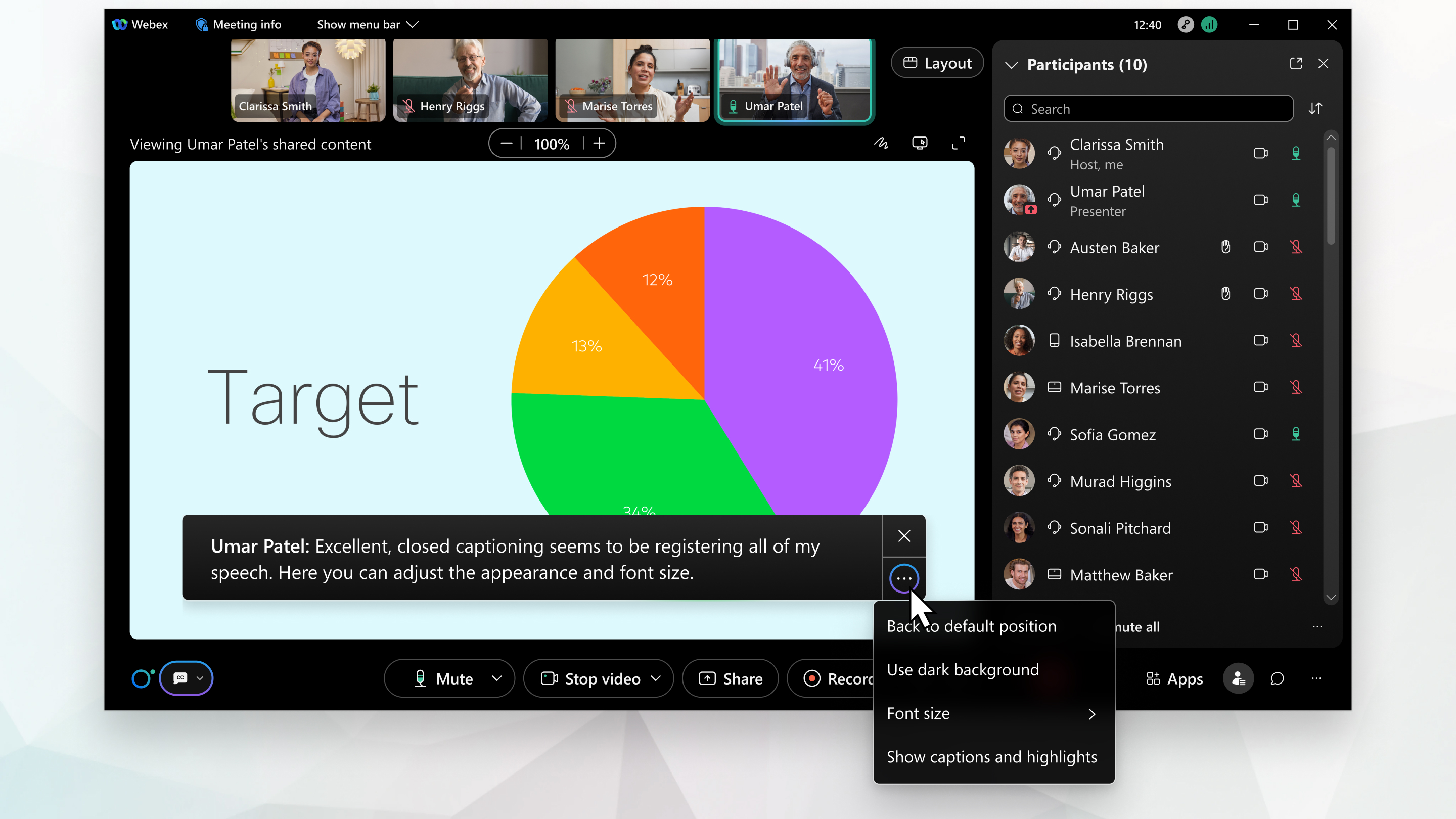
始める前に
Webex Assistant は Webex Meetings と Webex Webinars で利用できます (主催者はウェブキャスト ビューのウェビナーでのみ利用できます)。
Webex アシスタント Webex アプリでも利用できます。スペースから開始または参加したミーティングでは、Webex Assistant はサポートされません。
| 1 |
キャプションボックスのサイズを変更するには、ボックス端の任意のポイントをクリックして、希望のサイズにドラッグします。 |
| 2 |
キャプションバー の [その |
| 3 |
以下のいずれかの作業を行ってください。
|
| 4 |
字幕バーをドラッグして移動します。 キャプションバーのサイズを変更したり、既定の位置 |
この投稿記事は役に立ちましたか?

 他のオプション] を選択します。
他のオプション] を選択します。
